win7系统怎么卸载网卡驱动程序【图文详解】
WIN7系统怎么卸载自己电脑已经安装的驱动

WIN7系统怎么卸载自己电脑已经安装的驱动
WIN7系统卸载自己电脑已经安装的驱动该怎么操作呢,那么WIN7系统怎么卸载自己电脑已经安装的驱动的呢?下面是小编收集整理的WIN7系统怎么卸载自己电脑已经安装的驱动,希望对大家有帮助~~
WIN7系统卸载自己电脑已经安装的驱动的方法
工具/原料
电脑
WIN7系统
方法/步骤
右击桌面上的“计算机”,在菜单中点击“管理”,如图所示!
在“计算机管理”窗口,点击“设备管理器”,如图所示!
在窗口中间,选择你要卸载的驱动,演示卸载图像设备驱动!
右击你要卸载的驱动,然后在菜单里点击“卸载”,如图所示!
5在弹出的“确认设备卸载”窗口中,点击“确定”即可!
WIN7系统怎么卸载自己电脑已经安装的驱动相关文章:
1.win7系统怎么取消自动安装驱动
2.win7系统自动安装的无效设备驱动怎么卸载
3.系统卸载驱动后重启电脑会自动安装驱动怎么办
4.怎么取消win7电脑开机自动安装驱动
5.怎么取消win7自动安装驱动程序。
WIN7怎么删除卸载程序
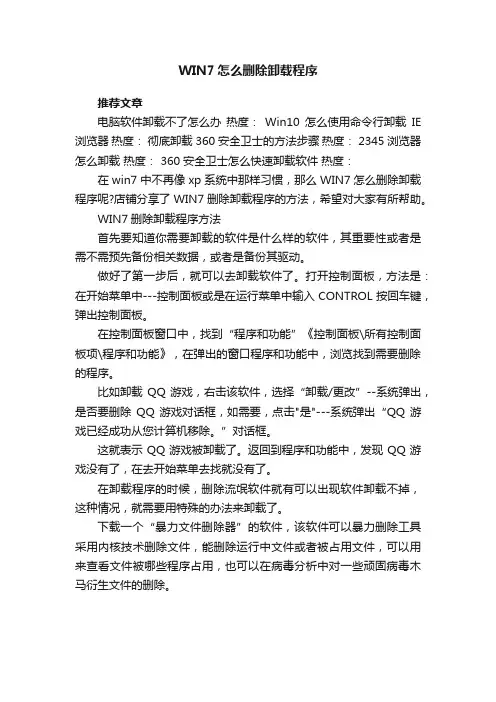
WIN7怎么删除卸载程序
推荐文章
电脑软件卸载不了怎么办热度:Win10怎么使用命令行卸载IE 浏览器热度:彻底卸载360安全卫士的方法步骤热度: 2345浏览器怎么卸载热度: 360安全卫士怎么快速卸载软件热度:
在win7中不再像xp系统中那样习惯,那么WIN7怎么删除卸载程序呢?店铺分享了WIN7删除卸载程序的方法,希望对大家有所帮助。
WIN7删除卸载程序方法
首先要知道你需要卸载的软件是什么样的软件,其重要性或者是需不需预先备份相关数据,或者是备份其驱动。
做好了第一步后,就可以去卸载软件了。
打开控制面板,方法是:在开始菜单中---控制面板或是在运行菜单中输入CONTROL按回车键,弹出控制面板。
在控制面板窗口中,找到“程序和功能”《控制面板\所有控制面板项\程序和功能》,在弹出的窗口程序和功能中,浏览找到需要删除的程序。
比如卸载QQ游戏,右击该软件,选择“卸载/更改”--系统弹出,是否要删除QQ游戏对话框,如需要,点击"是"---系统弹出“QQ游戏已经成功从您计算机移除。
”对话框。
这就表示QQ游戏被卸载了。
返回到程序和功能中,发现QQ游戏没有了,在去开始菜单去找就没有了。
在卸载程序的时候,删除流氓软件就有可以出现软件卸载不掉,这种情况,就需要用特殊的办法来卸载了。
下载一个“暴力文件删除器”的软件,该软件可以暴力删除工具采用内核技术删除文件,能删除运行中文件或者被占用文件,可以用来查看文件被哪些程序占用,也可以在病毒分析中对一些顽固病毒木马衍生文件的删除。
卸载驱动方法
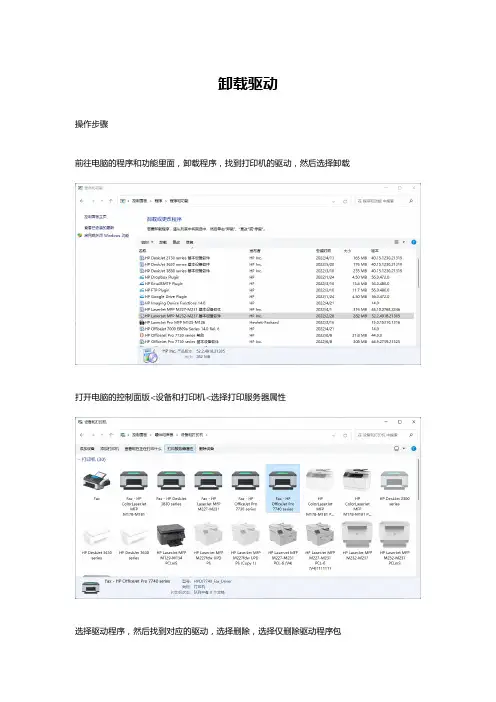
卸载驱动
操作步骤
前往电脑的程序和功能里面,卸载程序,找到打印机的驱动,然后选择卸载
打开电脑的控制面版<设备和打印机<选择打印服务器属性
选择驱动程序,然后找到对应的驱动,选择删除,选择仅删除驱动程序包
如果卸载驱动提示无法删除,如下图提示
打开服务,找到print spooler 服务,将它停止
按住键盘上的“windows”+“R”,打开运行框,输入spool
打开printers的文件夹,把里面的文件全都删除
卸载文件完成后,再将设备和打印机里面的应用图标再删掉
删除之后,再前往打印服务器属性里面,选择对应驱动程序,就可以删除掉了。
显卡驱动删除
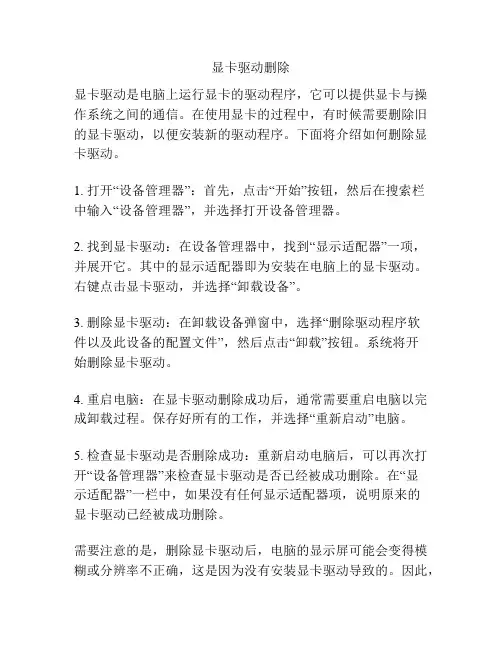
显卡驱动删除
显卡驱动是电脑上运行显卡的驱动程序,它可以提供显卡与操作系统之间的通信。
在使用显卡的过程中,有时候需要删除旧的显卡驱动,以便安装新的驱动程序。
下面将介绍如何删除显卡驱动。
1. 打开“设备管理器”:首先,点击“开始”按钮,然后在搜索栏
中输入“设备管理器”,并选择打开设备管理器。
2. 找到显卡驱动:在设备管理器中,找到“显示适配器”一项,并展开它。
其中的显示适配器即为安装在电脑上的显卡驱动。
右键点击显卡驱动,并选择“卸载设备”。
3. 删除显卡驱动:在卸载设备弹窗中,选择“删除驱动程序软
件以及此设备的配置文件”,然后点击“卸载”按钮。
系统将开
始删除显卡驱动。
4. 重启电脑:在显卡驱动删除成功后,通常需要重启电脑以完成卸载过程。
保存好所有的工作,并选择“重新启动”电脑。
5. 检查显卡驱动是否删除成功:重新启动电脑后,可以再次打开“设备管理器”来检查显卡驱动是否已经被成功删除。
在“显
示适配器”一栏中,如果没有任何显示适配器项,说明原来的
显卡驱动已经被成功删除。
需要注意的是,删除显卡驱动后,电脑的显示屏可能会变得模糊或分辨率不正确,这是因为没有安装显卡驱动导致的。
因此,
在删除显卡驱动后,建议立即下载并安装正确的驱动程序。
总结起来,删除显卡驱动可以通过打开设备管理器,找到显示适配器,右键点击卸载设备来完成。
删除显卡驱动后,需要重新启动电脑,并及时安装正确的显卡驱动。
以上就是删除显卡驱动的步骤。
如何解决win7系统网卡驱动消失不见
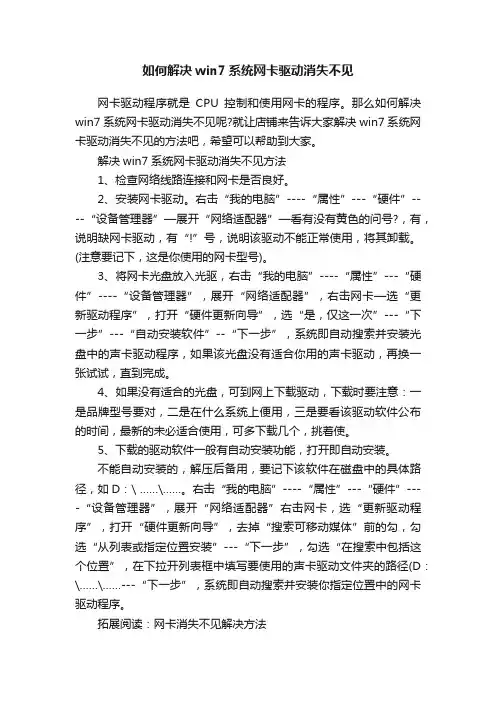
如何解决win7系统网卡驱动消失不见网卡驱动程序就是CPU控制和使用网卡的程序。
那么如何解决win7系统网卡驱动消失不见呢?就让店铺来告诉大家解决win7系统网卡驱动消失不见的方法吧,希望可以帮助到大家。
解决win7系统网卡驱动消失不见方法1、检查网络线路连接和网卡是否良好。
2、安装网卡驱动。
右击“我的电脑”----“属性”---“硬件”----“设备管理器”—展开“网络适配器”—看有没有黄色的问号?,有,说明缺网卡驱动,有“!”号,说明该驱动不能正常使用,将其卸载。
(注意要记下,这是你使用的网卡型号)。
3、将网卡光盘放入光驱,右击“我的电脑”----“属性”---“硬件”----“设备管理器”,展开“网络适配器”,右击网卡—选“更新驱动程序”,打开“硬件更新向导”,选“是,仅这一次”---“下一步”---“自动安装软件”--“下一步”,系统即自动搜索并安装光盘中的声卡驱动程序,如果该光盘没有适合你用的声卡驱动,再换一张试试,直到完成。
4、如果没有适合的光盘,可到网上下载驱动,下载时要注意:一是品牌型号要对,二是在什么系统上便用,三是要看该驱动软件公布的时间,最新的未必适合使用,可多下载几个,挑着使。
5、下载的驱动软件一般有自动安装功能,打开即自动安装。
不能自动安装的,解压后备用,要记下该软件在磁盘中的具体路径,如D:\ ……\……。
右击“我的电脑”----“属性”---“硬件”----“设备管理器”,展开“网络适配器”右击网卡,选“更新驱动程序”,打开“硬件更新向导”,去掉“搜索可移动媒体”前的勾,勾选“从列表或指定位置安装”---“下一步”,勾选“在搜索中包括这个位置”,在下拉开列表框中填写要使用的声卡驱动文件夹的路径(D:\……\……---“下一步”,系统即自动搜索并安装你指定位置中的网卡驱动程序。
拓展阅读:网卡消失不见解决方法在网吧里,网卡工作正常的情况下,网卡的指示灯是长亮的(而在传输数据时,会快速地闪烁)。
如何解决卸载某些驱动之后,再重启电脑驱动又会自动安装的问题。
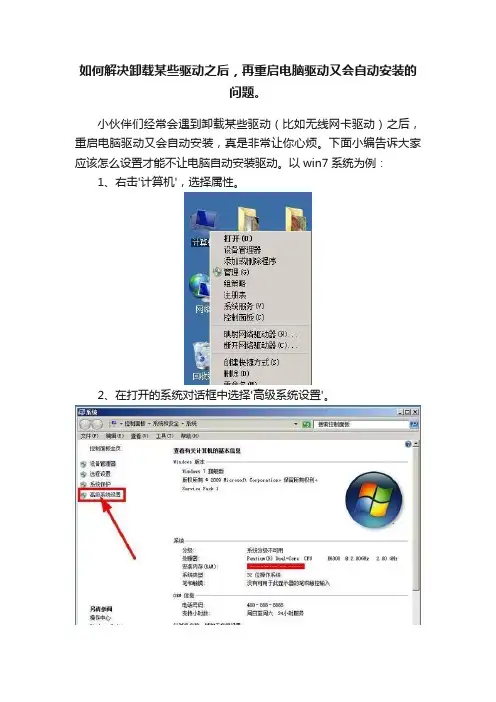
如何解决卸载某些驱动之后,再重启电脑驱动又会自动安装的
问题。
小伙伴们经常会遇到卸载某些驱动(比如无线网卡驱动)之后,重启电脑驱动又会自动安装,真是非常让你心烦。
下面小编告诉大家应该怎么设置才能不让电脑自动安装驱动。
以win7系统为例:
1、右击'计算机',选择属性。
2、在打开的系统对话框中选择'高级系统设置'。
3、在系统属性对话框中找到'硬件'下的'设备安装设置'。
4、勾选'否,让我选择要执行的操作'下的'从不安装来自windows update的驱动程序软件',最后点击保存更改。
希望对大家有所帮助。
怎样卸载显卡驱动
怎样卸载显卡驱动要卸载显卡驱动,可以按照以下步骤进行操作:1. 确认显卡型号:首先,你需要知道你的显卡型号,这可以在设备管理器中找到。
按下Win + X键,然后选择"设备管理器"。
在设备管理器中,展开"显示适配器"选项,就能找到你的显卡型号。
2. 下载官方卸载工具:许多显卡厂商提供官方的卸载工具来帮助用户彻底卸载显卡驱动程序。
你可以通过搜索引擎找到对应厂商官方网站,然后在网站上搜索显卡型号和"卸载工具"来下载适用的工具。
3. 运行卸载工具:下载完卸载工具后,双击运行它。
工具会自动检测你的系统和显卡型号,并给出对应的卸载选项。
选择卸载选项后,开始执行卸载操作。
4. 完全卸载显卡驱动:卸载工具会在操作过程中给出相应的提示和进度信息,等待其完成。
它会删除与显卡驱动相关的所有文件和注册表项,以确保完全卸载。
5. 重启电脑:完成卸载操作后,重新启动电脑。
这将清除系统中保留的任何显卡驱动残留,使系统恢复到默认显卡驱动状态。
6. 安装新的显卡驱动:如果你打算安装新的显卡驱动,可以从显卡厂商的官方网站下载最新的驱动程序。
根据你的显卡型号和操作系统版本选择适用的驱动程序进行下载。
7. 安装显卡驱动:下载完驱动程序后,双击运行安装程序,并按照提示完成安装过程。
安装程序会自动检测你的显卡型号和系统配置,并安装相应的驱动程序。
卸载显卡驱动可能会导致显示异常或无法正常使用,因此在操作前最好备份重要数据,并确保拥有适用的显卡驱动程序。
如果遇到问题或不确定如何操作,建议咨询显卡厂商或专业人士的帮助。
Win10系统电脑卸载无线网卡驱动的两种方法
Win10系统电脑卸载无线网卡驱动的两种方法
Win10系统如何卸载无线网卡驱动?近期有用户打算卸载无线网卡驱动后重新安装更新一下,但是不知道Win10系统的无线网卡驱动要怎么卸载,下面就给大家介绍Win10系统电脑卸载无线网卡驱动的两种方法。
方法一:
1、将鼠标移到屏幕左下角点击鼠标右键,或者同时按下Windows徽标键+X键,调出超级菜单,点击“程序和功能”;
2、选择需要卸载的网卡驱动程序,点击鼠标右键,选择“卸载”后,按照屏幕提示完成卸载;
3、不同电脑配置的网卡品牌不同,联想电脑中常见的网卡有Realtek、Broadcom、Atheros等品牌,程序列表中的网卡驱动一般包含“Gigabit Ethernet”、“Netlink”、“PCI-E”、“以太网”等字样
例如,以下是某机型Realtek网卡在卸载程序列表的显示状态。
方法二:
1、打开设备管理器(Win10系统同样使用WIN+X,然后选择设备管理器来打开),展开“网络适配器”设备大类,找到网卡设备右键选择“卸载”,如下图所示:
2、在弹出的“确认设备卸载”对话框中,勾选“删除此设备驱动程序软件”并点击“确定”按照向导完成卸载即可,如下图:。
删除电脑驱动的方法
删除电脑驱动的方法1. 使用设备管理器删除电脑驱动:打开设备管理器,找到需要删除的驱动,右键点击选择“卸载设备”。
2. 使用控制面板删除电脑驱动:打开控制面板,选择“卸载程序”,找到需要删除的驱动,选择“卸载”。
3. 使用第三方卸载工具:一些电脑驱动可能无法通过常规方式删除,可以使用一些专门的卸载工具来删除。
4. 手动删除驱动文件:在文件资源管理器中找到驱动文件所在的位置,手动删除相关文件和文件夹。
5. 使用注册表编辑器:在注册表中找到驱动相关的注册表项,手动删除相关信息。
6. 使用驱动管理软件:一些专门的驱动管理软件提供了删除驱动的功能,可以方便地进行删除操作。
7. 使用系统还原:如果误删除了重要驱动,可以通过系统还原将系统恢复到删除前的状态。
8. 使用命令行工具:在命令提示符中使用适当的命令来删除驱动,如pnputil、devcon等。
9. 升级操作系统:有时候更新到最新的操作系统版本可以解决一些驱动问题,从而间接实现删除不需要的驱动。
10. 咨询厂商支持:如果不确定如何删除某个驱动,可以向硬件厂商或驱动程序提供商寻求帮助和指导。
11. 在安全模式下删除:有些驱动在正常模式下无法删除,可以尝试在安全模式下删除。
12. 使用专业的卸载软件:有一些专门的卸载软件可以彻底删除驱动以及其相关的文件和注册表项。
13. 清理无用的驱动:使用一些系统优化工具来识别和清理无用的驱动,从而提升系统性能和稳定性。
14. 删除驱动备份:在系统升级或更换硬件后,可能会留下一些无用的驱动备份,可以通过手动删除或使用清理工具删除。
15. 使用驱动卸载工具:有一些专门的驱动卸载工具可以帮助用户删除特定类型的驱动,如显卡驱动、声卡驱动等。
16. 观察系统表现:如果发现某个驱动导致系统不稳定或性能下降,可以考虑删除并重新安装该驱动。
17. 不适用的驱动:删除那些长期未使用或已经过时不适用的驱动,以释放系统资源。
18. 备份重要驱动:在删除驱动之前,应该先备份重要的驱动文件和注册表项,以防出现问题后可以恢复。
更换主板后,原网卡驱动不能卸载
在windows xp中,没有”卸载/拔插设备管理器”,而且”设备管理器”中的”查看”选项中虽有”显示藏匿设备”选项,但并不会显示己经拔除的旧网卡。方法一:”命令提示符下”显示藏匿设备打开在windows xp的命令提示符,输入”set devmgr_show_nonpresent_devices1”后回车,接着输入”start devmgmt.msc”,打开设备管理器,选择”查看”菜单中的”显示藏匿设备”,展开”网络适配器”,我们就会看到原有的网卡,卸载即可,从而释放原来与它捆绑在一起的IP地址。方法二:修改”环境变量” 打开系统属性窗口,选择”高级”选项,点击下方的”环境变量”。在当前用户变量或“系统变量”中,点击“新建”按钮,在“变量名”一栏中输入“Devmgr_show_Nonpresent_Devices”,“变量值”一栏中输入“1”。最后,点击“确 定”按钮,关闭桌面窗口,重新打开“系统属性”中的“设备管理器”,选中“显示藏匿设备”,就可以随时查看真正藏编辑窗口,依次展开“HKEY-LOCAL-MACHINE\\System\\ControlSet001\\coontrol\\session manage”,在Environment键下新建”字符串值”,命名为”Devmgr_Show_Nonpresent_Devices”,双击此键,将”数据数值”高定为”1”。关闭注册表,重新启动windows xp或重新登录,就能看到真正藏匿的设备了。
先在CMD窗口中输入“set devmgr_show_nonpresent _devices=1”命令并回车,再输入start devmgmt.msc命令,启动设备管理器(也可以右击‘我的电脑’启动设备管理器)。在“查看”菜单中点选“显示隐藏的设备”后,展开“网络适配器”,右键点击旧的网卡并选择“卸载”,这次旧网卡终于成功卸载了
- 1、下载文档前请自行甄别文档内容的完整性,平台不提供额外的编辑、内容补充、找答案等附加服务。
- 2、"仅部分预览"的文档,不可在线预览部分如存在完整性等问题,可反馈申请退款(可完整预览的文档不适用该条件!)。
- 3、如文档侵犯您的权益,请联系客服反馈,我们会尽快为您处理(人工客服工作时间:9:00-18:30)。
为了能够保证我们能够正常的进行上网的话,电脑中是要安装有网卡驱动程序的,不过有
不少用户会发现最近安装的网卡驱动会导致电脑异常或者死机的状况,那么可以将其卸载,那么要如何卸载网卡驱动程序呢?下面跟大家详细介绍一下中关村win7系统卸载网卡驱动程序的详细步骤吧。
方法一、
1、首先双击打开桌面上的计算机图标,然后在打开的界面中,点击上方的“卸载或更
改程序”选项;
2、然后在弹出来的程序和功能中,选择需要卸载的驱动程序(此处以卸载Realtek网卡
驱动为例),找到名字带有 Realtek Ethernet Controller 名字的软件,然后点击右击选择“卸载”,按照屏幕提示即可完成卸载。
Win7之家推荐:win7纯净版64位下/xitong/chunjingban/
方法二、
1、首先鼠标右击电脑桌面上的计算机,然后选择“管理”选项;
2、在打开的计算机管理界面中,点击“设备管理器”,然后展开右侧中的“网络适配器”,这里以卸载 Realtek 网卡驱动为例,在“ RealtekPCIe FamilyController ”设备上点击鼠标右键,选择”卸载”即可。
3、在弹出来的确认设备卸载窗口中,勾选”删除此设备的驱动程序软件”,然后点击确定完成卸载。
上面为大家介绍的两种方法就是关于中关村win7系统怎么卸载网卡驱动程序,如果你也不知道要如何卸载网卡驱动程序的话,就可以通过上面的两种方法进行卸载吧,希望能够帮助到大家哦。
